Здравствуйте дорогие читатели блога. Сегодня я немного отвлекусь от темы безопасности и напишу совсем другую статью. Обычно на компьютере я слушаю музыку через плеер AIMP. Данный плеер, как по мне, является самым адекватным, а различные плагины для него позволяют сильно расширить функционал. Конечно, я ничего не имею против других плееров, каждому своё.
В данной статье я хочу рассказать о двух вещах – прослушивание музыки из Вконтакте через плеер AIMP и удаление надоедливых обложек с песен. Сейчас поясню по каждому моменту.
Если вам не хочется лишний раз заходить в социальную сеть с помощью браузера, но возникло желание послушать музыку, то вы можете воспользоваться сторонними приложениями, например, VkMusic, но если у вас есть плеер AIMP, то вы можете установить Vk плагин и наслаждаться музыкой. К сожалению, социальная сеть отменила интеграцию музыкальных файлов практически для всех программ. AIMP не исключение, но есть один способ, правда нелегальный, но я о нём поведаю далее.
Второй момент связан с обложками альбомов. Иногда одна надоедливая обложка появляется на всех музыкальных файлах. Вручную найти изображение обложки не получается, но можно удалить её с помощью того же AIMP, в котором есть редактор тегов.
Это интересно: 7 Способов, как скачивать музыку из Вконтакте?
Как установить плагин VK для AIMP?
Чтобы всё работало нужно скачать модифицированный плагин с этого сайта: http://rgho.st/7b5bc54mR. Не беспокойтесь, файл безопасен, поэтому даже при «ругательстве» антивируса всё равно скачиваем.
Запускаем AIMP и нажимаем на кнопку МЕНЮ вверху слева. Нажимаем на раздел «Плагины» и выбираем пункт «Установить».
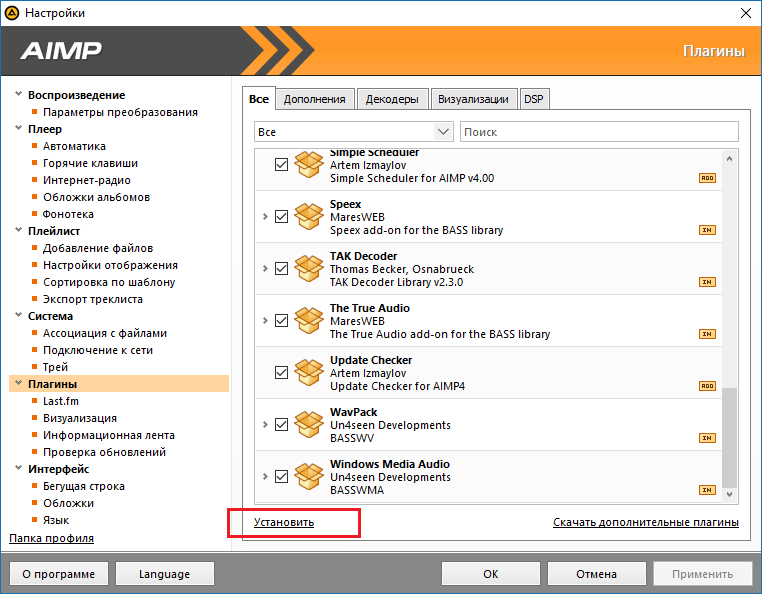
Выбираем файл плагина VK, который вы скачали. Потом ставим галочку напротив появившегося плагина VK Plugin v1.00.46 RC.
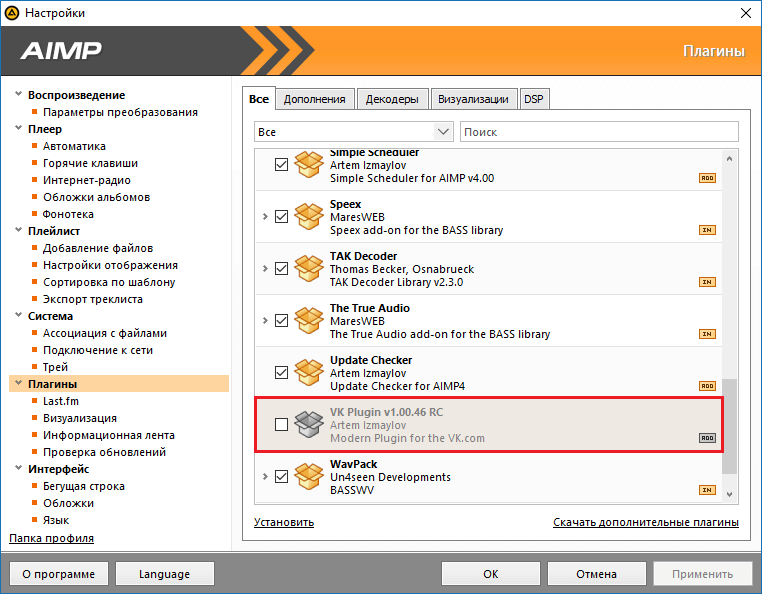
Когда слева появится плагин Вконтакте, нажмите на него. В правой части окна выбираем кнопку «Авторизоваться». Тут начинается самое интересное. Читаем внимательно.
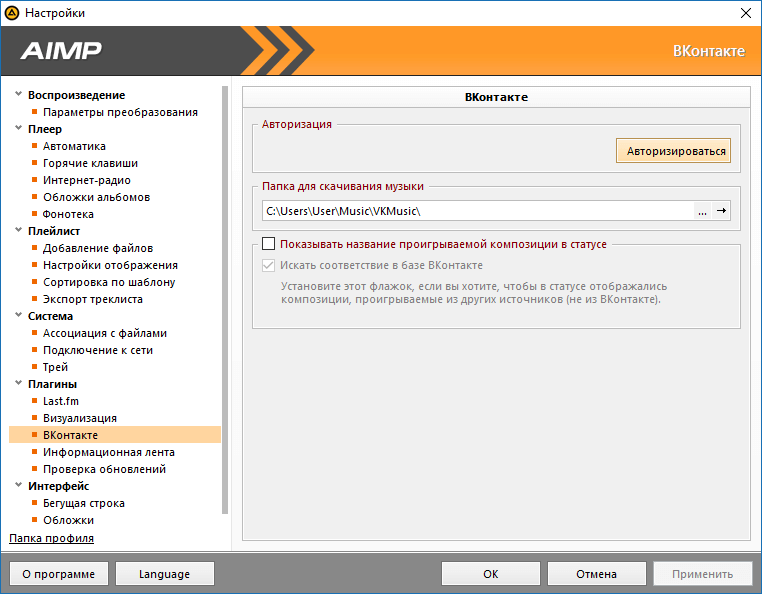
Появится окно, в котором вам нужно ввести данные от своей страницы Вконтакте. После этого откроется окошко, где нам нужно разрешить приложению доступ к вашим музыкальным файлам. При нажатии у нас отобразится сообщение, что веб-браузеру не удалось открыть этот веб-сайт. Скорее всего это связано с «запиливанием дыр» от Вконтакте. Но решение есть.
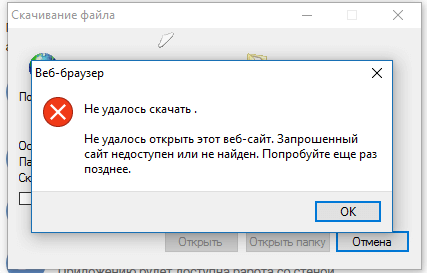
Вверху у нас есть адресная строка, в которую вы должны вставить следующий адрес, вместо указанного там – https://goo.gl/wVm3dM. Теперь нажимаем Enter и видим, что у нас уже запрашивает доступ не Windows Phone, а просто Windows. Снова нажмите кнопку «Разрешить» и всё работает.
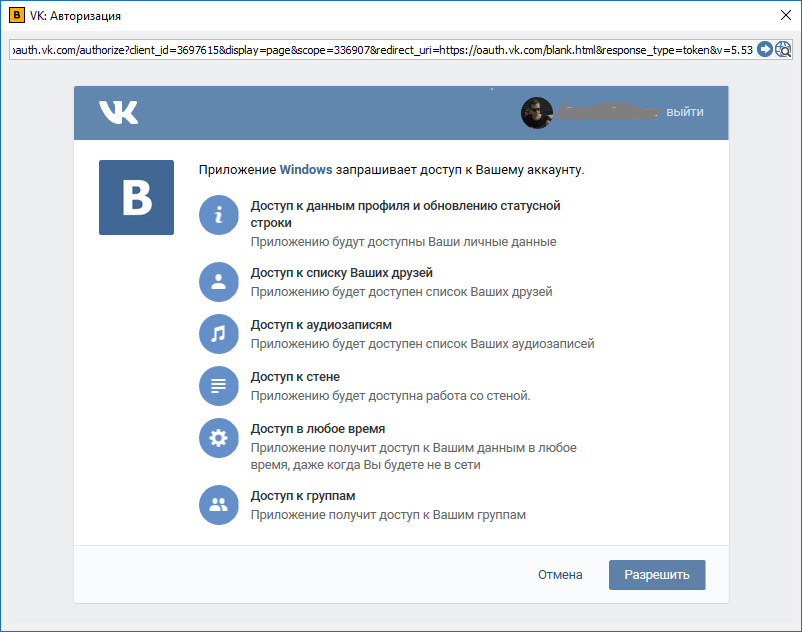
В МЕНЮ отметьте пункт «Фонотека» и вам станут доступны песни с вашей страницы. Кроме того, там есть музыка ваших друзей, записей из закладок, рекомендованные, музыка сообществ и популярное. Короче говоря, всё что нужно.
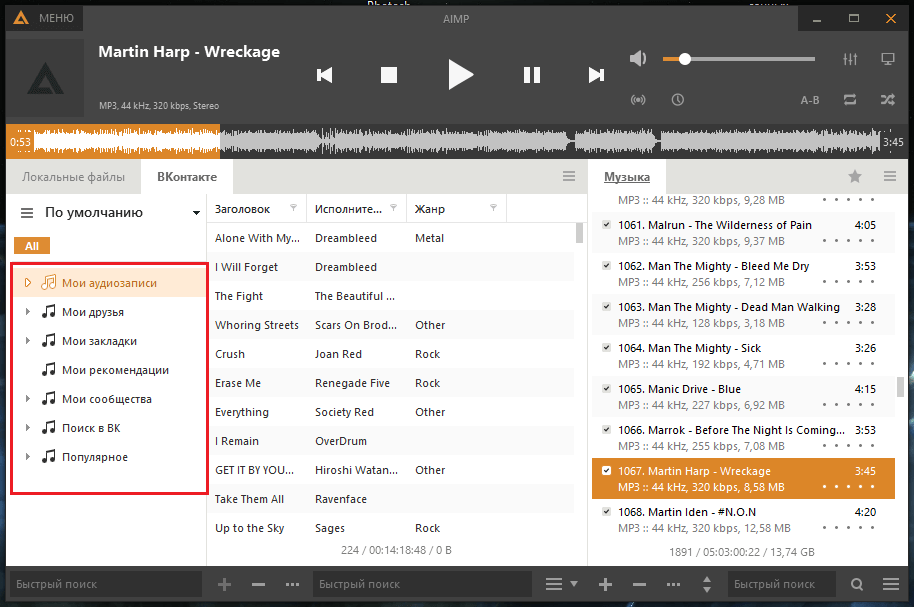
Вот и всё, теперь поговорим об обложках.
Как удалить обложку альбома с песни в AIMP?
Чтобы убрать обложку с песни в AIMP вам необходимо нажать на МЕНЮ слева вверху и перейти в раздел «Утилиты» и выбрать там пункт «Редактор тегов». Либо просто нажмите Ctrl+T.
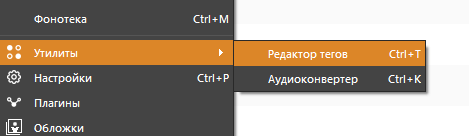
Появляется окно, в котором выбираем папку, где хранятся все ваши песни. Произойдёт небольшое сканирование, а потом все песни окажутся в окне программы.
Вы можете отсортировать музыкальные файлы по картинкам, нажав на соответствующий пункт. Теперь нужно найти обложку, которую хотите удалить. Стрелками перемещайтесь вниз и смотрите на отображаемое в окне изображение. Как только нашли нужное нажимаем по самой обложке и открывается папка. Просто удаляем её и проблема решена. Конечно, можете пройтись по всем песням, вдруг там еще есть картинки, которые вас не удовлетворяют.
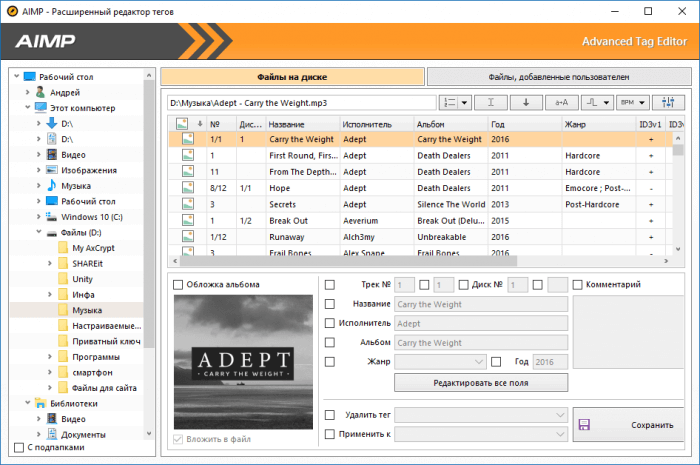
Если при нажатии на изображение обложки в папке нет элементов, то нужно сделать следующее: открываем проводник и вверху щёлкаем по вкладке «Вид», потом переходим в «Параметры».
Откроется окошко, где вы должны перейти в раздел «Вид» опуститься в самый низ и снять галочку с пункта «Скрывать защищенные системные файлы». После этого картинки должны быть видны.
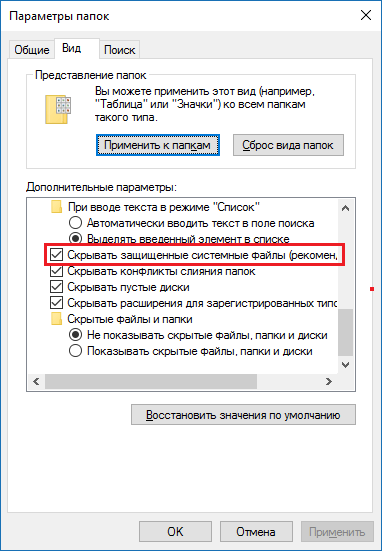
После операции верните данный параметр в исходное состояние.
Ну вот и всё, что я хотел сегодня рассказать. Очень надеюсь, что данная статья вам поможет.
Для общего развития: Что же такое Lossless формат?






